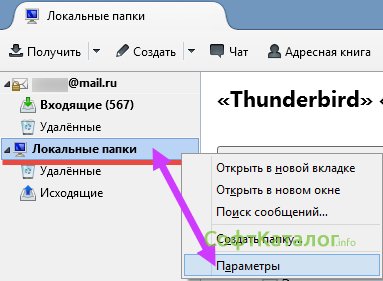Correo para firefox. Mozilla Thunderbird: Guía del usuario completa.
La estructura de los que incluye un cliente de correo electrónico funcional es una solución para personas de negocios en el sector corporativo, por lo que el envío de correo Mozilla Thunderbird es quizás la forma más ideal para un trabajo cómodo con el correo electrónico para usuarios habituales. Para usuarios ordinarios, pero utilizando activamente el correo electrónico en la vida cotidiana. Conveniente, minimalista en términos de consumo de recursos del sistema, con configuración automática de cuentas de correo electrónico, flexible y personalizable: Mozilla Thunderbird brindará verdadera comodidad al trabajar con múltiples cuentas de correo electrónico.
Mozilla Thunderbird es una aplicación de correo funcional que admite protocolos de correo electrónico IMAP y POP y HTML, así como fuentes de noticias RSS, grupos de noticias y chats (correspondencia personal) entre IRC, Twitter, Facebook y Google Talk. En cuanto a la última funcionalidad, lamentablemente no es el servicio de comunicación más popular para Runet, por ejemplo, las redes sociales populares, VKontakte y Odnoklassniki, no. Sin embargo, la idea en sí es buena: implementar en el remitente también correspondencia personal con redes sociales y diversos servicios para que las personas se comuniquen.
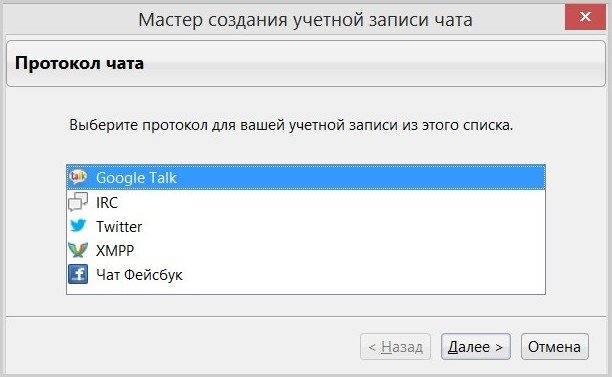
Entre las ventajas de Mozilla Thunderbird, la eficiencia del programa, la seguridad al trabajar con el correo electrónico, una interfaz simple con una organización clara y comprensible. Mozilla Thunderbird, al igual que el navegador, es un producto de software multiplataforma totalmente gratuito. El cliente de correo se puede descargar desde su sitio web oficial.
Añadir cuenta de correo
Lo primero que vemos después de lanzar Mozilla Thunderbird es una ventana de correo con opciones para agregar cuentas de correo electrónico y otros componentes compatibles con el programa. Haga clic en "Correo electrónico" para agregar su buzón al cliente de software.
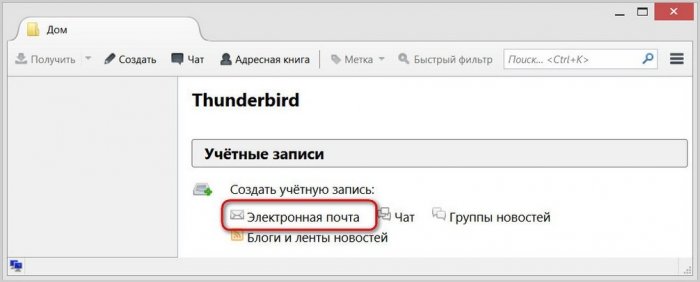
Si está agregando una cuenta de correo electrónico a su escritorio de correo por primera vez, asegúrese de verificar si el acceso a correo IMAP y POP está activo en la configuración de su cuenta de correo electrónico.
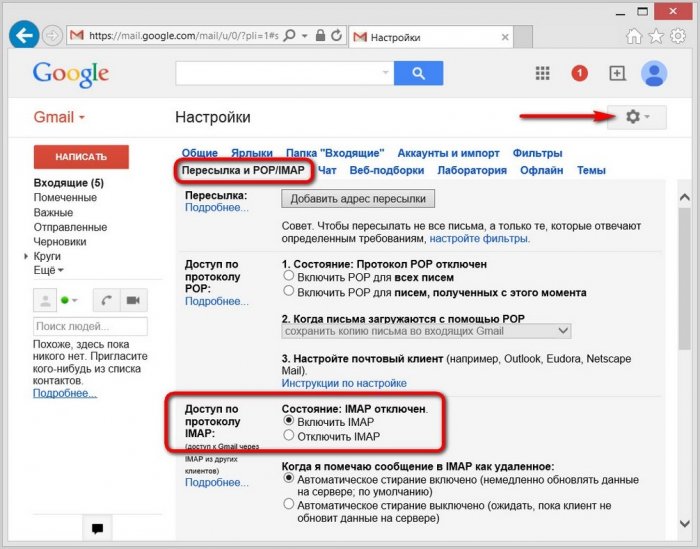
Y en la publicación, Mozilla Thunderbird verá una ventana de bienvenida para configurar una cuenta de correo electrónico. Además, si alguien todavía no tiene una cuenta de correo electrónico o necesita una cuenta múltiple, Mozilla Thunderbird ofrece aquí un registro rápido de la cuenta en los servicios de correo con los que coopera el programa, en gandi.net y en hover.com. Estos son servicios de correo en idioma inglés, y lejos de ser los más populares en Internet, por lo tanto, por supuesto, rechazaremos la oferta de Mozilla Thunderbird. En nuestro caso, sin embargo, seguramente, como la mayoría de los otros, hay un buzón, así que no dude en hacer clic en "Omitir esto y usar mi correo existente".
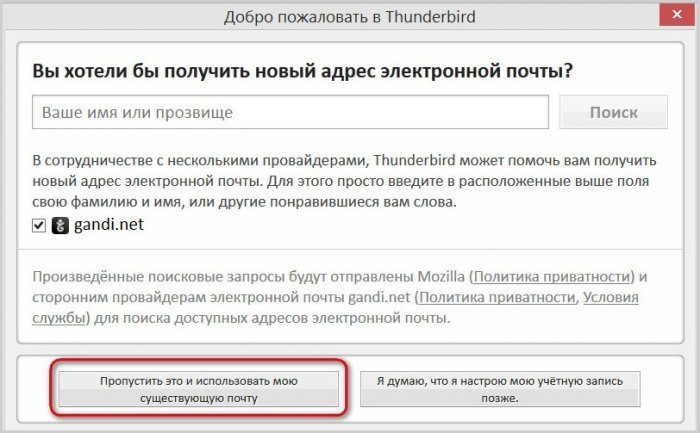
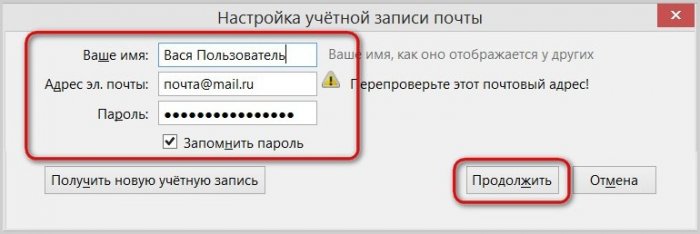
Mozilla Thunderbird seleccionará automáticamente la configuración de conexión óptima que está disponible en la base de datos del programa para los servidores de correo más populares. Y en la siguiente ventana, lo que queda por hacer es elegir un protocolo: IMAP o POP. El primer protocolo, IMAP, le permite trabajar con el correo electrónico sin descargarlo en el espacio local de un dispositivo de computadora. Este es un tipo de interacción más popular entre los servidores de correo y las aplicaciones de correo electrónico del cliente, en el que un usuario puede acceder a los datos de correo tanto del remitente como del sitio de servicio de correo en cualquier parte del mundo donde haya Internet. El protocolo POP elimina por completo todo el correo del servidor de correo y lo transfiere localmente a una computadora. Se puede usar en casos excepcionales cuando no es deseable dejar el correo en el servidor, mientras que en algún lugar aislado de la computadora o en un medio extraíble, los correos electrónicos deben almacenarse.
Elija un protocolo (en la mayoría de los casos será, por supuesto, IMAP) y haga clic en "Finalizar".
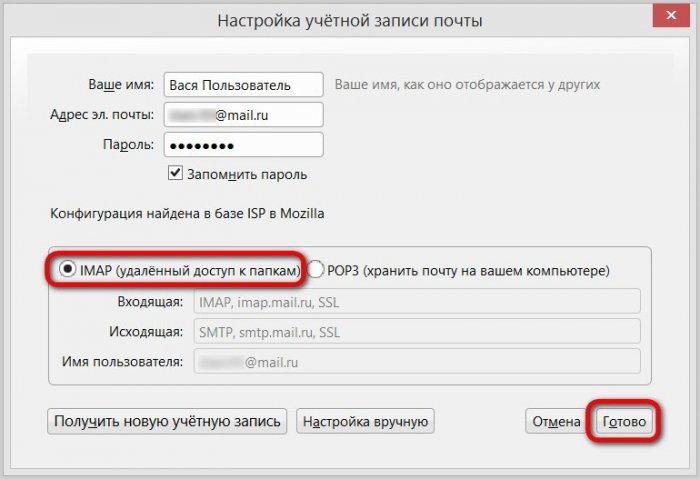
Si los datos del buzón se ingresaron correctamente, veremos cómo Mozilla Thunderbird se repone rápidamente con los mensajes de correo electrónico entrantes. Después de un par de minutos, todas las cartas del servidor se descargarán y se mostrarán en la ventana de correo.
Interfaz
No tenga miedo de la pobre interfaz de correo ascendente, utilizando complementos (extensiones), como el navegador Mozilla Firefox, Mozilla Thunderbird también puede ser "vestido" con una hermosa portada de entre las adiciones en la tienda. Haga clic en el menú de correo y seleccione "Complementos".
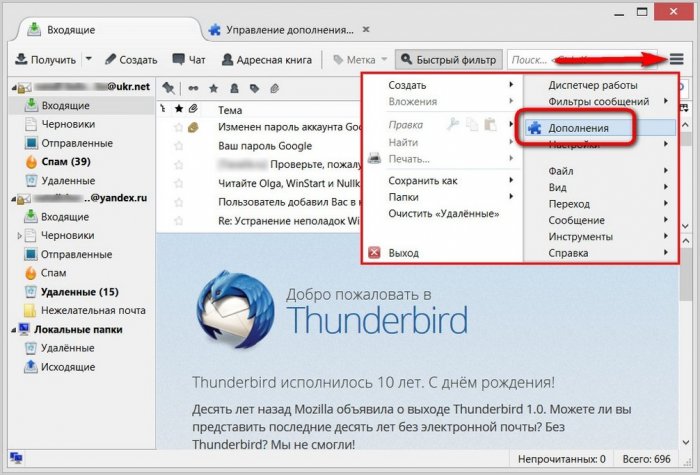
En la primera pestaña "Obtener complementos", seleccione "Temas favoritos" y haga clic en el enlace "Mostrar todos".
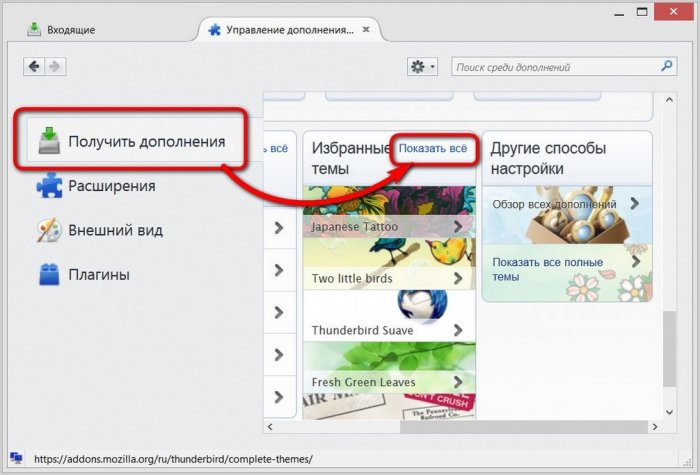
Luego, seleccione el que más le guste en el catálogo de carátulas enviadas y haga clic en el botón "Agregar" para aplicarlo.
![]()
Y para cambiar la apariencia de la aplicación de correo dramáticamente, puede aplicarle los llamados temas completos, que transforman completamente la interfaz del programa en un estilo diferente, con un color de fondo diferente, con diferentes fuentes, con diferentes íconos. Para acceder a su directorio, en la pestaña "Obtener complementos", seleccione "Otras formas de configuración" y haga clic en el enlace "Mostrar todos los temas completos".
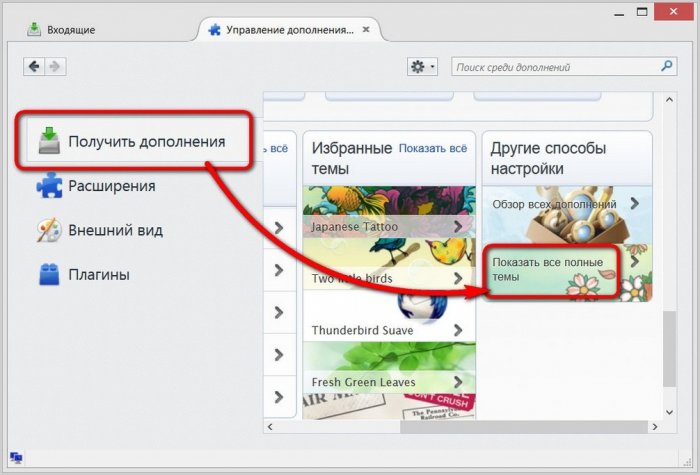
Entramos en el catálogo de temas completos y elegimos el que más le interese.
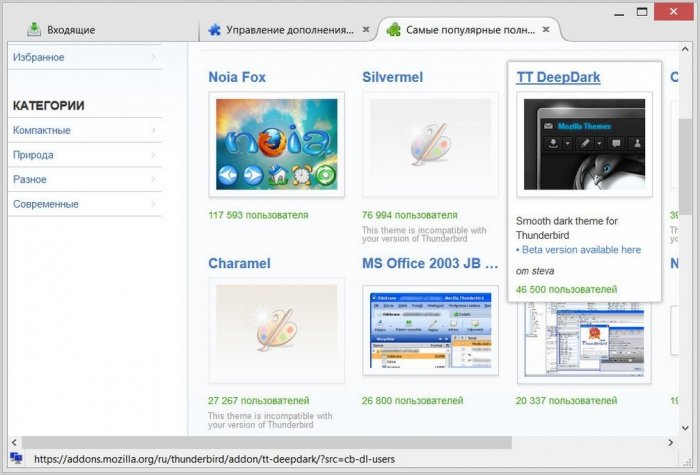
Entonces, los amantes de los tonos oscuros pueden darle a Mozilla Thunderbird un estilo tecno en negro.
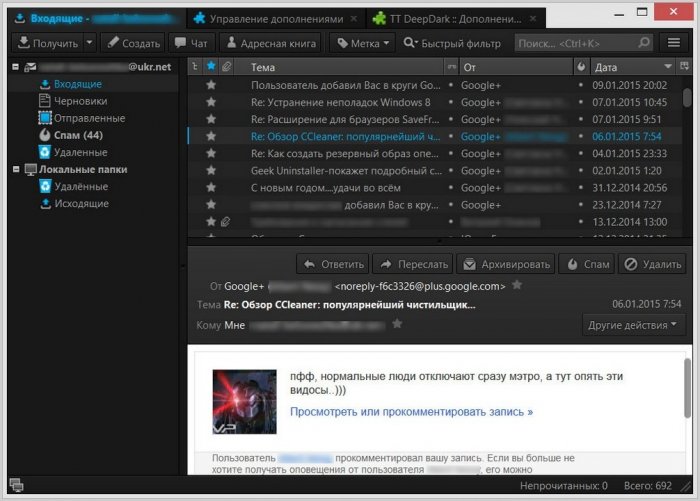
Los fanáticos de los colores positivos pueden elegir temas agradables en colores cálidos.
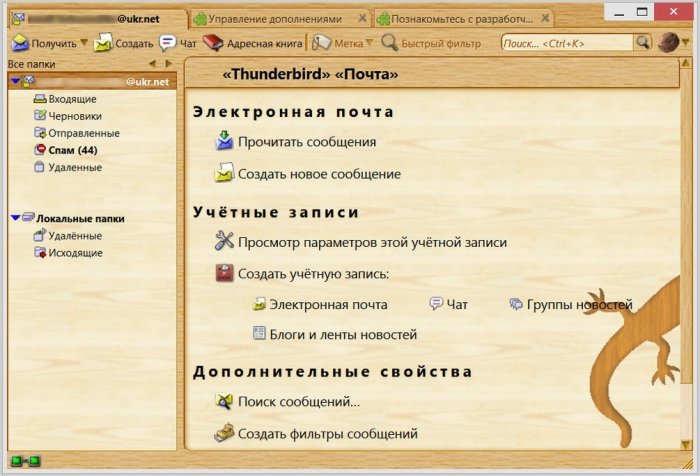
Para no distraerse con los colores de la interfaz del programa, puede elegir temas neutros con fuentes legibles.
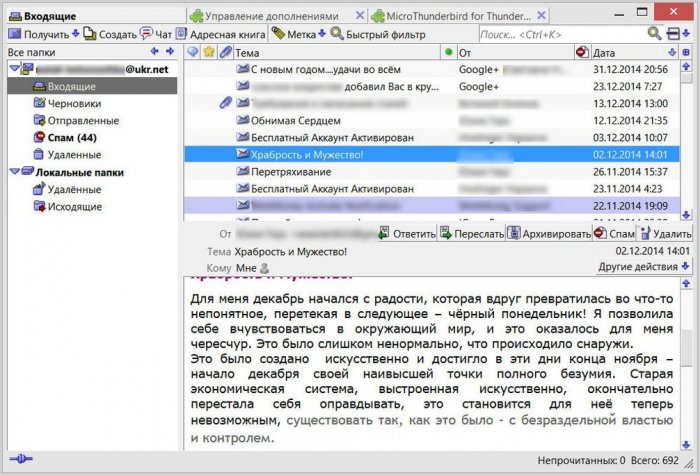
Ordenar
Mozilla Thunderbird es un anuncio publicitario ideal para aquellos que les gusta recolectar la basura en su caja durante años. La visualización de una tabla de letras puede organizarse por asunto, remitente, fecha de recepción. Además, el remitente está equipado con una búsqueda interna y filtros, con la ayuda de las cuales las letras se pueden mostrar solo como no leídas, solo con etiquetas, solo con archivos adjuntos, etc.
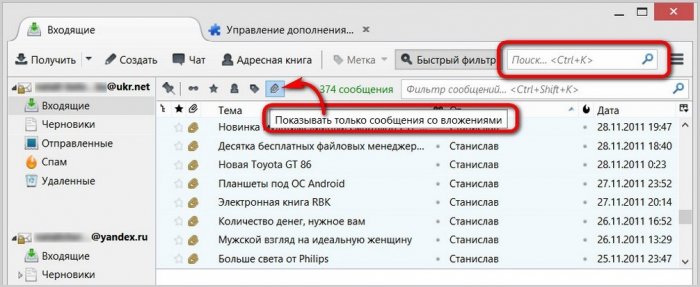
Anti-spam y protección
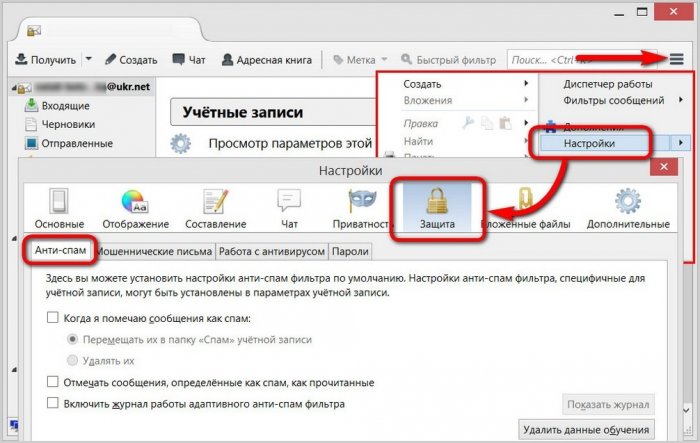
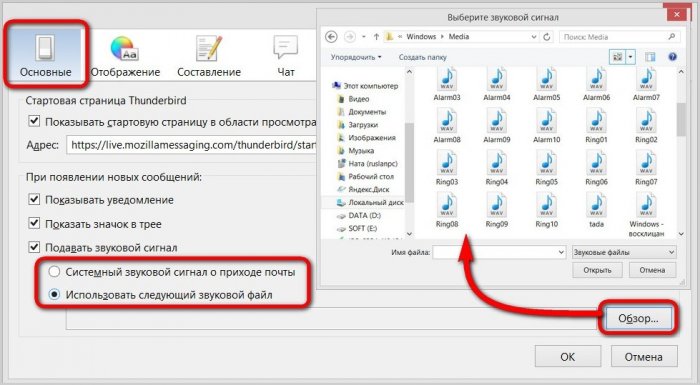
Como puede ver, la funcionalidad de Mozilla Thunderbird es cómoda para trabajar con abundantes correos entrantes. ¿Y qué pasa con el correo saliente?
Enviando cartas
Para enviar un correo electrónico, haga clic en el botón grande visible en la parte superior "Crear". Aparecerá una ventana adicional para crear y enviar mensajes. Aquí, desde la lista desplegable, podemos seleccionar una u otra cuenta de correo electrónico desde la cual se enviará la carta.
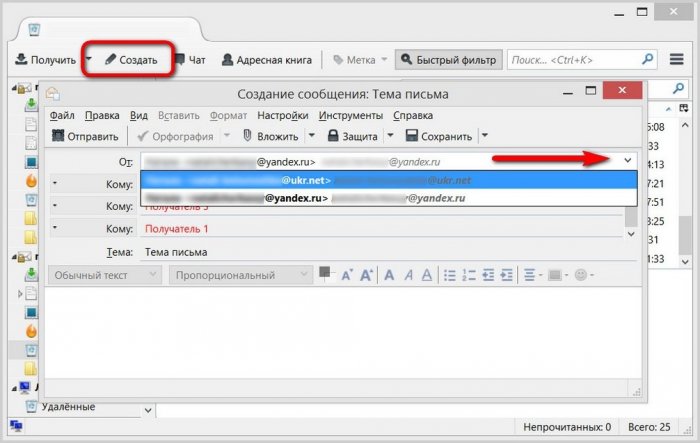
Mozilla Thunderbird está equipado con un corrector ortográfico interno, lo que definitivamente es una gran ventaja para el programa. En cuanto a las capacidades de formato del texto enviado, la creación de Mozilla, por supuesto, está lejos del editor de texto Word incorporado en Microsoft Outlook 2013, sin embargo, existen posibilidades básicas para formatear texto.
Ajustes de exportación e importación
Es una pena que Mozilla Thunderbird no esté equipado con sincronización de datos basada en la nube, como es el caso con la mayoría de los navegadores. Y, por desgracia, la configuración completa de importación / exportación de funciones en el correo también no lo es. Solo existe la posibilidad de importar configuraciones de otros clientes de correo electrónico.
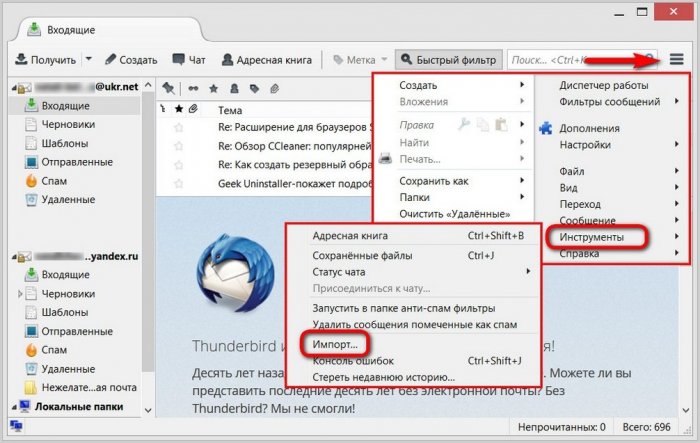
Pero esto no es un problema. La transferencia de la configuración de Mozilla Thunderbird se puede hacer manualmente copiando archivos personalizados a un disco que no sea del sistema o transfiriéndolos al almacenamiento en la nube. Y luego estos archivos deberán colocarse en la carpeta de configuración de Mozilla Thunderbird después de instalar el programa en un nuevo sistema reinstalado o en un nuevo dispositivo.
Antes de volver a instalar el sistema o antes de usar Mozilla Thunderbird en otro dispositivo de computadora, vaya al directorio de configuración de correo:
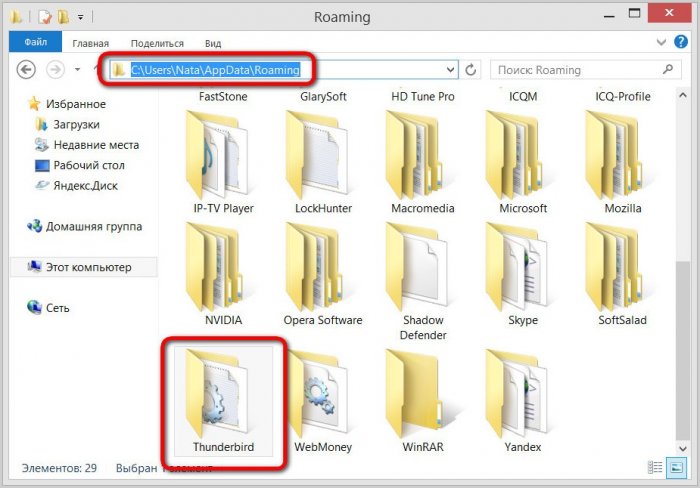
Como regla general, la carpeta AppData está oculta y, de forma predeterminada, no se muestra en Explorer. Para que sea visible y su contenido, es necesario establecer la configuración de visualización de los elementos ocultos en el Explorador de Windows.
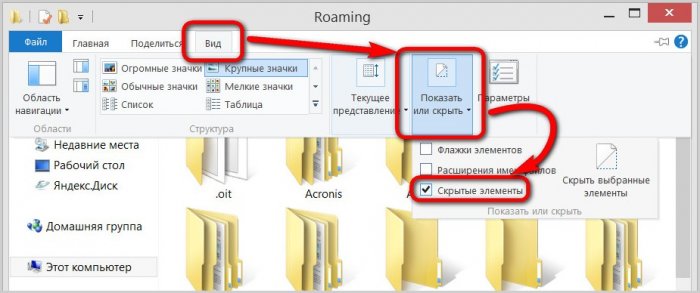
El contenido de la carpeta "Thunderbird" son los archivos de configuración de correo. Copie esta carpeta con todo su contenido y colóquela en un disco que no sea del sistema o envíela al almacenamiento en la nube en Internet.
Pero instalamos el programa Mozilla Thunderbird en un sistema nuevo o en una computadora nueva, lo iniciamos y lo cerramos inmediatamente sin conectar cuentas de correo electrónico. Haga lo mismo que antes: configure la visualización de los elementos ocultos del Explorador de Windows y vaya a la carpeta de configuración del remitente:
C: \\ Users \\ UserName \\ AppData \\ Roaming \\ Thunderbird
Abra la carpeta "Thunderbird" con la configuración de correo antigua en otra ventana del explorador y arrastre todo su contenido a la nueva carpeta "Thunderbird". Archivos en la carpeta de destino, por supuesto, reemplazar.
![]()
Todos: lanzamos un anuncio de correo, un par de segundos, y vendrá exactamente en las condiciones en que se encontraba Mozilla Thunderbird en el momento de copiar los archivos de configuración.
Resumiendo ...
Abrir una interfaz web de varias cuentas de correo electrónico en el navegador no es un uso racional de los recursos informáticos, especialmente cuando se trata de netbooks débiles o compilaciones de PC antiguas. Y sobre todo, si es inteligente, pero glotón en términos de consumo de RAM o su clon basado en Chromium del tipo o se selecciona como un navegador web. Por lo tanto, reúna todos sus buzones en un único cliente de correo no ponderado, como Mozilla Thunderbird, para no perder una carta importante: un movimiento productivo. Al mismo tiempo, independientemente del servicio de correo electrónico desde el que se envíe el correo electrónico, un remitente de correo Mozilla Thunderbird funcional ofrecerá sus propias herramientas para su creación, y no tendrá que profundizar en las características de la interfaz web de cada cuenta individual.
Mozilla Thunderbird es un popular cliente de correo electrónico gratuito. Sin embargo, inmediatamente notamos que esto no es solo un programa de correo, también será útil instalarlo para leer noticias. Y si agrega un complemento Lightning, tendrá la oportunidad de usar el calendario.
Habla sobre otras funciones antes de descargar Mozilla Thunderbird de forma gratuita. La última versión ya está disponible en nuestro portal.
Mazila Thunderbird: características
Mazila Thunderbird se distribuye bajo una licencia gratuita. ¿Qué otras ventajas está lista para ofrecer al usuario?
- Versión rusa e interfaz intuitiva.
- La opción de eliminar el botón del panel y reemplazar el diseño de la ventana.
- Trabajo de alta velocidad.
- El cliente de correo electrónico Mozilla Thunderbird garantiza un alto nivel de seguridad.
- Potente herramienta de búsqueda rápida.
- Protocolos compatibles SMTP, POP3, IMAP, NNTP, RSS, HTML.
- Posibilidad de elegir un servidor.
- Revisión ortográfica a la hora de escribir el texto.
- El programa Mozilla Thunderbird Portable.
- Perfil de firma digital, cifrado de mensaje, verificación de certificado.
- La incapacidad de abrir automáticamente cualquier suplemento sin su deseo.
- Notificación de nuevas cartas.
- Interfaz de autoajuste: diseño a su discreción y módulos de expansión.
Cliente de correo electrónico confiable
Tenga en cuenta que no tiene que descargar la nueva versión si desea actualizar el software, se actualiza periódicamente de forma automática.
Hay algunos matices más interesantes que te pueden resultar útiles.
- Los filtros de spam inteligentes, que además del reconocimiento automático de correos electrónicos no deseados, pueden transferir la correspondencia a la lista de spam, que usted ha designado de antemano como spam.
- Capacidad para extraer mensajes y configuraciones de servicios como Microsoft Outlook, Outlook Express, The Bat!
- Disponibilidad de RSS propio.
- Alerte al sistema en caso de un intento de descifrar contraseñas y obtener información confidencial.
- Protección fiable contra objetos maliciosos.
- Excelente codificación: las cartas de otros servicios postales siempre se abren sin problemas, y viceversa.
- El editor HTML le permite mostrar las fuentes que le gustan al destinatario, no al remitente.
- Carpetas separadas para almacenar el correo.
También tenga en cuenta que, por ejemplo, si desea cambiar de un sistema operativo Windows 8 a un sistema operativo Mac, se debe hacer una copia de seguridad de su perfil.
¡Ahora puede descargar Thunderbird en ruso para Windows 7, 98, XP, Vista y asegurarse de que su correo esté en buenas manos!
Antes de configurar, debe asegurarse de que Internet esté conectado y también en el menú "Configuración" del buzón en la pestaña Programas de correo, marque la casilla "Quiero acceder al buzón usando un cliente de correo electrónico".
Sintonización automática
1. Debe iniciar el programa Mozilla Thunderbird y abrir el "Asistente de cuentas":- entrar a través del menú "Archivo" (en la esquina superior derecha);
- seleccione el botón "Crear";
- vaya a la pestaña "Cuenta de correo existente".
La primera vez que inicie el programa, se ofrecerá automáticamente para crear una nueva cuenta.
2. En la ventana "Configuración de la cuenta de correo" que se abrirá, ingrese:
- dirección de correo electrónico (por ejemplo, [correo electrónico protegido] Incluyendo para otros dominios Rambler / Mail - @ lenta.ru, @ ro.ru, etc.);
- contraseña - y haga clic en el botón "Continuar".
Si las credenciales se ingresan correctamente, el programa realizará las configuraciones restantes automáticamente.
Si, por algún motivo, el programa no realiza la configuración automática o necesita cambiar los parámetros, el cliente puede configurarse manualmente.
Ajuste manual
1. En el menú "Herramientas" (la pestaña superior del cliente de correo), seleccione "Configuración de la cuenta".2. En la ventana que se abre, vaya a la pestaña Parámetros del servidor, verifique y configure los siguientes parámetros (si es necesario):
- el nombre para mostrar del servidor, si planea usar el protocolo IMAP, debe ser imap.rambler.ru (incluso para otros dominios Rambler / Mail - @ lenta.ru, @ ro.ru, etc.);
- en la configuración de seguridad, debe habilitar una conexión segura seleccionando "SSL / TLS".
- el nombre para mostrar del servidor debe ser smtp.rambler.ru (incluso para otros dominios Rambler / Mail - @ lenta.ru, @ ro.ru, etc.);
- en la configuración de seguridad, habilite la conexión segura seleccionando la opción "SSL / TLS" y haciendo clic en "Aceptar".
Si no fue posible configurar el cliente de correo, se pueden encontrar materiales de capacitación detallados e información de referencia en la sección de Ayuda especial.
× Cerrar
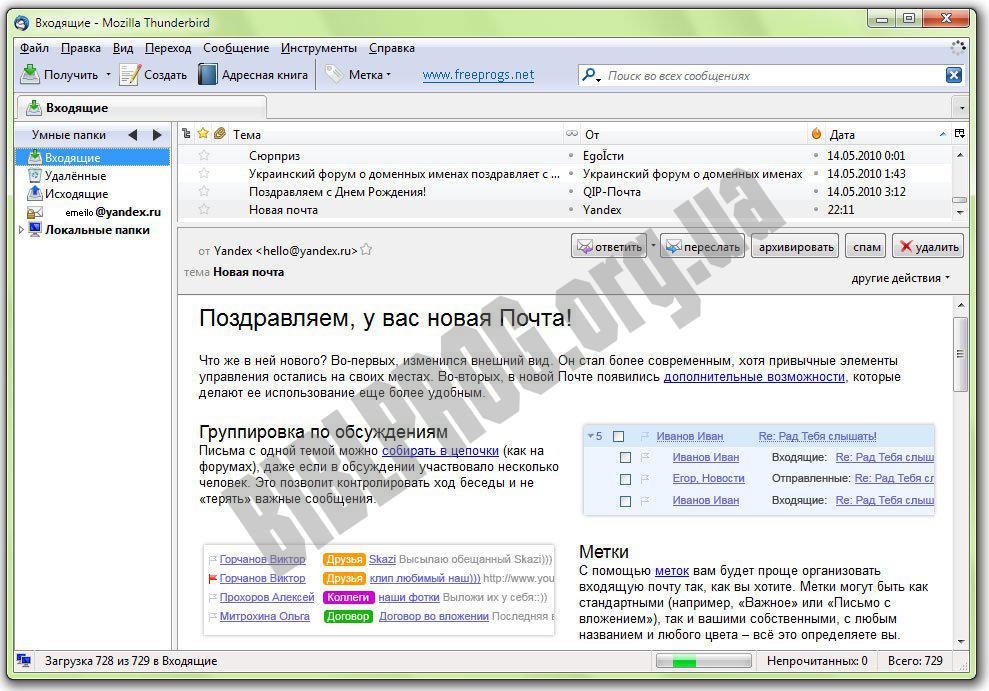
Mozilla Thunderbird es un cliente de correo electrónico gratuito con muchas características útiles y convenientes. Las ventajas de Thunderbird son la alta seguridad cuando se trabaja con el correo electrónico, la velocidad del programa y una interfaz simple e intuitiva. Este cliente de correo electrónico posee filtros inteligentes de spam y motores de búsqueda de mensajes rápidos.
Hay una función para importar la configuración de correo electrónico y los mensajes de otros clientes de correo electrónico (Microsoft Outlook, Outlook Express, The Bat!). La capacidad de trabajar desde RSS, búsqueda potente y rápida, corrector ortográfico durante la introducción del texto y métodos avanzados para filtrar mensajes: estas son solo algunas de las muchas características del programa Mozilla Thunderbird.
Principales características de Thunderbird:
- Correo electrónico completo. Thunderbird es un programa de software de correo electrónico gratuito que admite protocolos de correo IMAP, POP y HTML.
- Filtros. Todos los correos electrónicos que pasan a través de Thunderbird son revisados en busca de spam.
- seguridad El cliente de correo electrónico de Thunderbird protege contra intentos de obtener ilegalmente sus contraseñas y otra información personal o confidencial. El programa le informará de tales casos.
- Thunderbird es compatible con firmas digitales, cifrado de mensajes, verificación de certificados. Los archivos adjuntos nunca se abren sin su equipo, lo que brinda protección contra muchos gusanos y virus.
- Renovaciones automáticas. El mecanismo de actualizaciones automáticas del cliente de correo electrónico Mozilla Thunderbird proporciona una actualización oportuna y rápida del programa, tanto en términos de mejora de la seguridad como al modificar el cliente.
- Configuración de la interfaz y características del programa. Si la vista estándar del programa con el que está harto, puede descargar otros temas de botones para la barra de herramientas de Mozilla Thunderbird de forma gratuita.
Mozilla Thunderbird es uno de los mejores clientes de correo electrónico de la actualidad, ¡y solo es superado por The Bat! (solo porque no hay manera de hacer una copia de seguridad normal, pero de lo contrario es aún mejor y más funcional). Otra ventaja de este programa de correo electrónico es que es multiplataforma.
Para comenzar a configurar Mozilla Thunderbird, debe tener un buzón ya registrado en uno de los servidores de correo (gmail, yandex mail, mail.ru, etc.). Comenzamos el cliente de correo y en la pantalla principal habrá un correo electrónico de inscripción. Haga clic en él y en la ventana que se abre, seleccione el botón Omitir y usar mi correo existente, si no lo tiene, el programa ofrecerá crearlo.
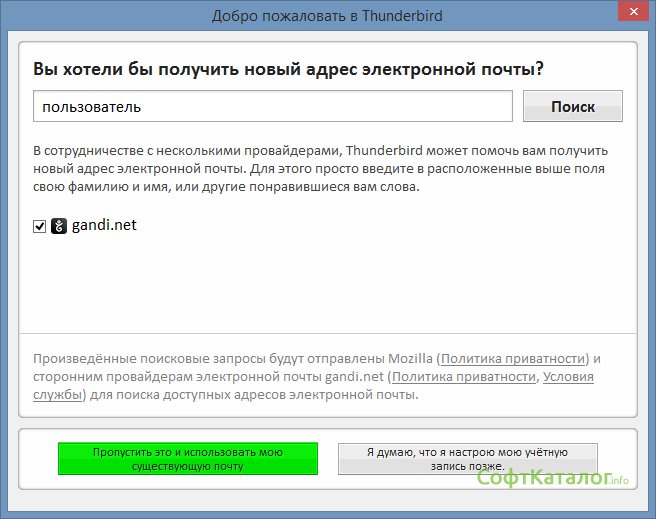 Entonces, comencemos a configurar un cliente de correo electrónico para recibir correo electrónico. Para hacer esto, en la ventana, ingrese los datos de su cuenta en uno de los servidores de correo electrónico. En mi caso será mail.ru. También aquí se le pedirá que cree uno nuevo. Ingrese todos los datos necesarios y haga clic en Continuar.
Entonces, comencemos a configurar un cliente de correo electrónico para recibir correo electrónico. Para hacer esto, en la ventana, ingrese los datos de su cuenta en uno de los servidores de correo electrónico. En mi caso será mail.ru. También aquí se le pedirá que cree uno nuevo. Ingrese todos los datos necesarios y haga clic en Continuar. 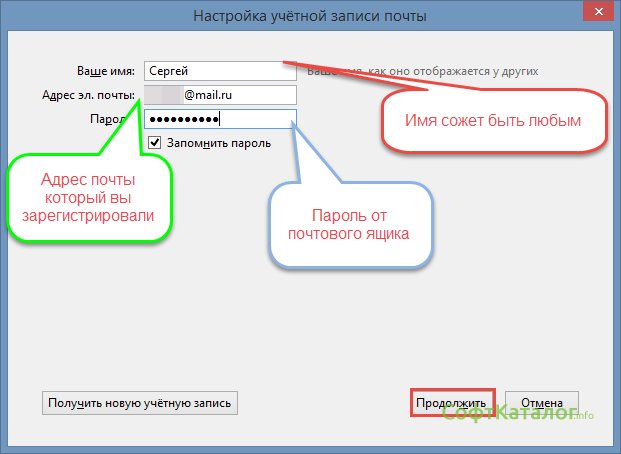 En la siguiente ventana de configuración, se le pedirá que elija un servidor IMAP o POP3, su elección dependerá de sus deseos. Es decir Si necesita seguridad, elegirá IMAP, si tiene requisitos de seguridad mínimos, luego elija POP3. Después de seleccionar un servidor, puede hacer clic en Finalizar y comenzar a usar su cliente de correo electrónico. El programa ingresará todas las configuraciones del servidor automáticamente.
En la siguiente ventana de configuración, se le pedirá que elija un servidor IMAP o POP3, su elección dependerá de sus deseos. Es decir Si necesita seguridad, elegirá IMAP, si tiene requisitos de seguridad mínimos, luego elija POP3. Después de seleccionar un servidor, puede hacer clic en Finalizar y comenzar a usar su cliente de correo electrónico. El programa ingresará todas las configuraciones del servidor automáticamente. 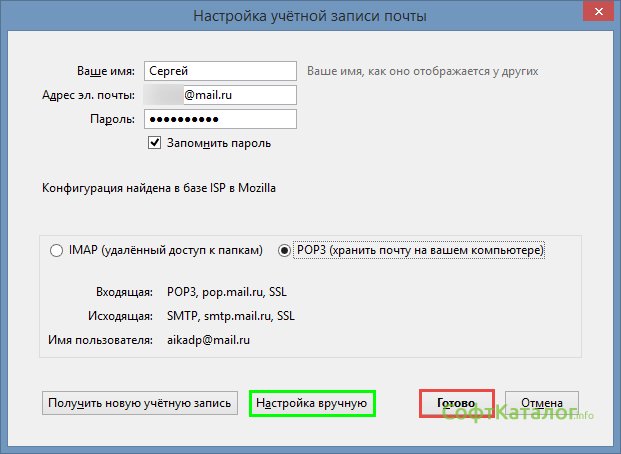 Si conoce la configuración más precisa de su servidor, haremos clic en el botón Configuración manual. Se abrirá una ventana con configuraciones más detalladas para el servidor de correo entrante y saliente. Para conocer los puertos o qué tipo de autenticación en su servidor, en mi caso mail.ru, vaya al sitio web y en la sección de Ayuda, seleccione el servidor que necesita: IMAP o POP3. Desde que El programa de correo Mozilla Thunderbird va a Internet y comprueba la configuración, luego será la correcta para usted.
Si conoce la configuración más precisa de su servidor, haremos clic en el botón Configuración manual. Se abrirá una ventana con configuraciones más detalladas para el servidor de correo entrante y saliente. Para conocer los puertos o qué tipo de autenticación en su servidor, en mi caso mail.ru, vaya al sitio web y en la sección de Ayuda, seleccione el servidor que necesita: IMAP o POP3. Desde que El programa de correo Mozilla Thunderbird va a Internet y comprueba la configuración, luego será la correcta para usted. 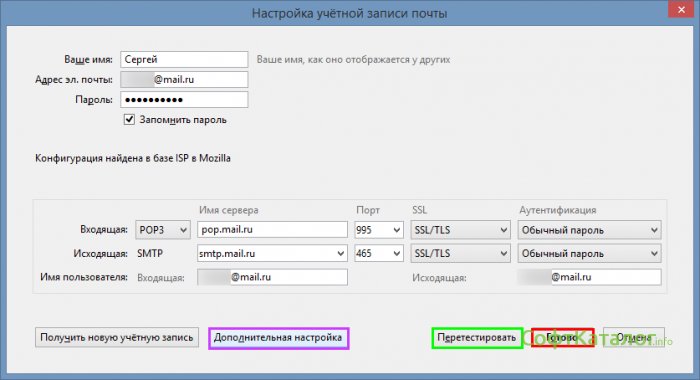
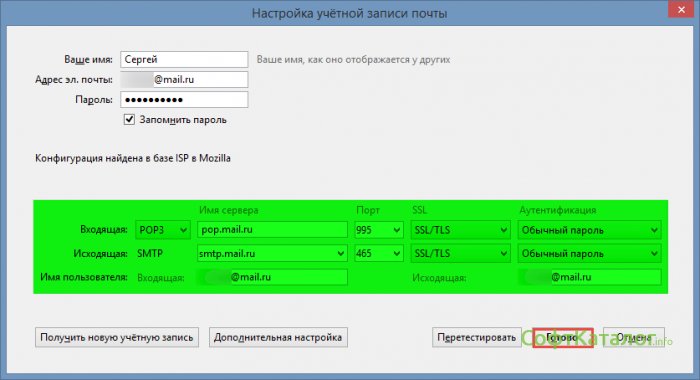 Después de haber realizado una serie de manipulaciones con la configuración, puede hacer clic en el botón Prueba, luego de lo cual se realizará una prueba de rendimiento de la configuración, si todo es correcto, el cliente de correo recibirá todo el correo de su cuenta y lo descargará a su PC, si no, dará un error. Si todo salió bien, haga clic en el botón Listo y vea qué tipo de correo recibió el cliente.
Después de haber realizado una serie de manipulaciones con la configuración, puede hacer clic en el botón Prueba, luego de lo cual se realizará una prueba de rendimiento de la configuración, si todo es correcto, el cliente de correo recibirá todo el correo de su cuenta y lo descargará a su PC, si no, dará un error. Si todo salió bien, haga clic en el botón Listo y vea qué tipo de correo recibió el cliente. 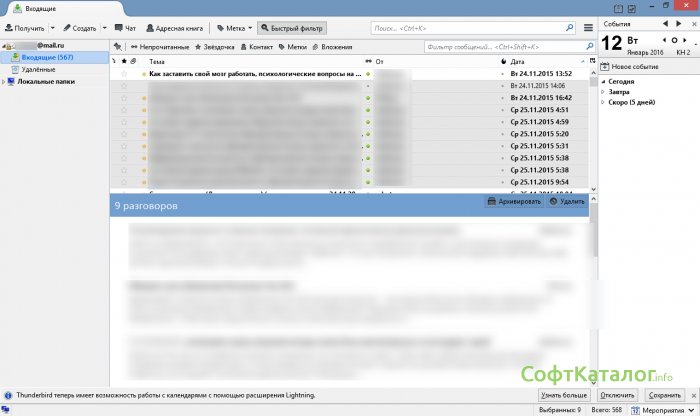 ¿Quieres hacer ajustes más detallados? Para hacer esto, haga clic derecho en las carpetas locales y seleccione el elemento Opciones.
¿Quieres hacer ajustes más detallados? Para hacer esto, haga clic derecho en las carpetas locales y seleccione el elemento Opciones.